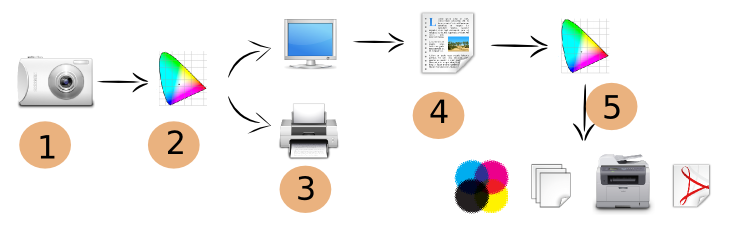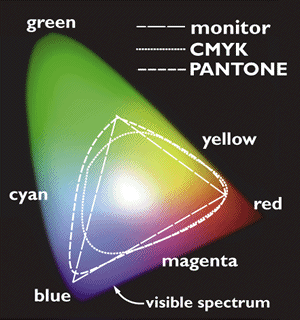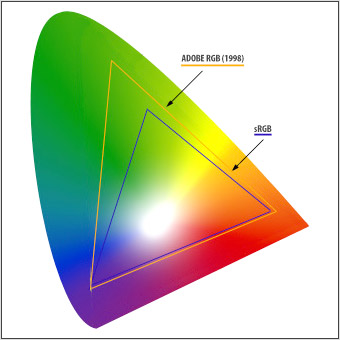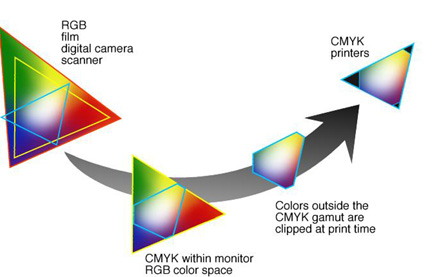Gráfica Livre
- Imagem vindo de uma máquina fotografica digital ou scanner;
- Ela sempre vem com o perfil RGB;
- Vemos ela, ainda em RGB, no monitor ou enviamos para impressão;
- Indo para o monitor editamos essa imagem;
- exporta o projeto com saída em pdf e cmyk ajustado/embutido.
- enviado para a impressão;
Configuração de monitor e saída CMYK
Configurar o gerenciamento de cores de todos os aplicativos para:
- sRGB
- CMYK: Euro Uncoated V2
Referências:
- Porque usar padrão Europeu? "Porque a cor da tinta mais utilizada no Brasil é o padrão Europa", fonte [1]
- Porque usar o sRGB? "Quanto à superioridade do espaço de cor Adobe RGB, apesar de ele apresentar um gamut maior, ela não é facilmente percebida na prática nos usos mais comuns das fotos, principalmente fora do ambiente gráfico", fonte [2]
- Instalando Perfis
Formatos de Saída
- PS
O problema de enviar em JPG e TIF, embora tenha suporte de embutir o perfil icc e guardar as informações da conversão RGB-CMYK, é que a pessoa que irá imprimir o fotolito/laser filme irá abrir no aplicativo próprietário e fazer o restante do processo, o faz com que não seja 100% livre.
Separação de cores - para Chapa
Inkscape
Existe uma extensão que permite separar a ilustração em vetor, mas não em bitmap (e funciona na versão 0.46 - testando no Debian Lenny);
instalando
wget http://wiki.colivre.net/pub/Aurium/InkscapeCMYKSeparator/cmyk-separator.tar.gz
tar zxvf cmyk-separator.tar.gz -C ~/.inkscape/extensions/
usando
- Efeitos > Cor > CMYK Separator
GIMP
Usando as extensões Separate / Separate Plus + Save all layers
instalando
wget http://flashingtwelve.brickfilms.com/GIMP/Scripts/sg-save-all-layers.scm
cp sg-save-all-layers.scm ~/.gimp-2.6/scripts/
No Fedora 14 / GIMP 2.6.11
yum install gimp-data-extras
No Debian 5.0 / GIMP 2.4.7
apt-get install gimp-plugin-registry
Usando
No Fedora Cores > Componentes > Decompor
Extrair canais:
- CMYK
- Marcar: Decompor para camadas
- Marcar: Cor de frente como cor de registro
Depois vá em Arquivo > Save all layers em "Name Template" altere a extensão para .tif e deixe marcado Rename e depois clique em OK
No Debian
- Imagem > Separate > Separate
- Arquivo / Save all layers
PS
serapara o arquivo de entrada pdf/ps em cinco saídas em tif, sem uma em cores e as demais com a respectivas propriedades para cada cor CMYK [3].
Instalando
Fedora
yum install ghostscript
Debian
apt-get install ghostscript
arquivos para exemplos
Usando
gs -sDEVICE=tiffsep -dNOPAUSE -dBATCH -dSAFER -r600x600 -sOutputFile=chapa%08d.tif cmyk.pdf
Os arquivos gerados serão chapa00000001.Black.tif chapa00000001.Cyan.tif chapa00000001.Magenta.tif chapa00000001.tif chapa00000001.Yellow.tif
Convertendo imagem com perfil ICC
- Com cmyktool
- Com convert
convert -colorspace CMYK -profile icc/EuroscaleUncoated.icc desenho-1.png arte.ps
Fechamento com Scribus
- É necessário já ter convertido a imagem bitmap para CMYK, antes de expor para PDF/CMYK;
é necessário escolher - tipo de tipo de papel - formato de saída do arquivo - tipo de equipamento - perfil icc.
Tipo de Papel
- ISO coated = papel couché
- ISO uncoated = papel offset comum
- ISO newspaper = papel jornal
Alguns padrão de equipamento
- Euro
- Japan
- U.S
Gamut
pesquisar mais sobre
- imposição de página
- uso do latex
exemplos:
- http://aulas.nkosi.org/metarec/LivroVerde/LivroVerde-20060712.pdf
- http://aulas.nkosi.org/metarec/LivroVerde/LivroVerde-20060712-source.7z
- http://aulas.nkosi.org/metarec/LivroAzul/LivroAzul-6.10.20.pdf
- http://aulas.nkosi.org/metarec/LivroAzul/LivroAzul-20061020.tar.bz2